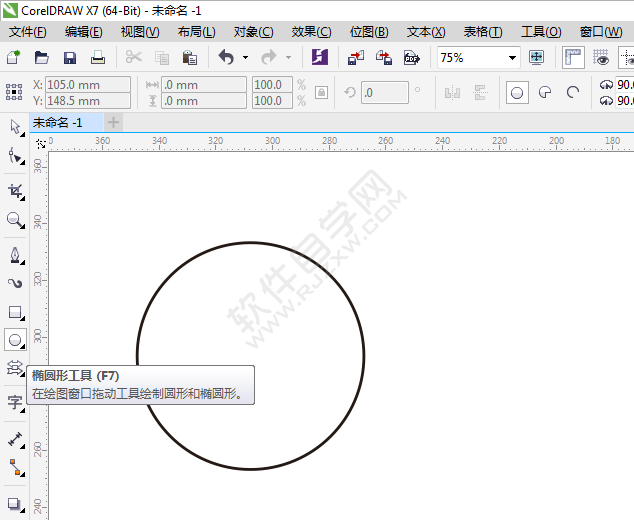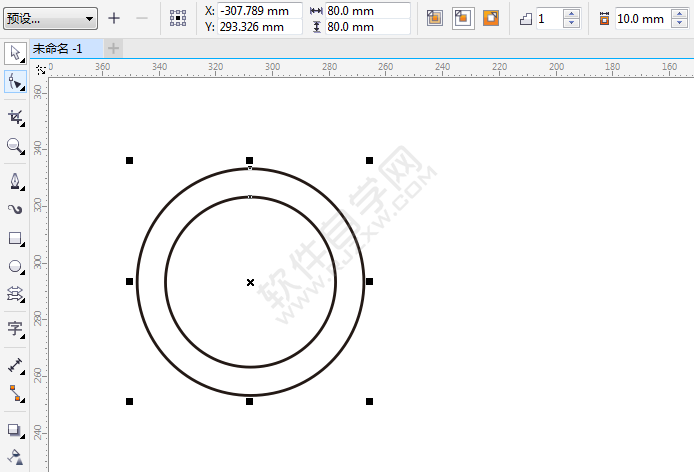|
|
|
|
| 下面给大家介绍的是cdr怎样画扇形的方法与步骤,具体画法怎么做呢,步骤如下: |
cdr怎样画扇形的方法与步骤:1、打开CDR软件,点击椭圆形工具。绘制一个正圆出来。
2、然后选中圆形,点击轮廓圆,偏移10mm,点击应用。
3、然后就得到同心圆。效果如下:
4、然后使用钢笔工具,绘制三角形出来。
5、然后对三角形进行镜像。
6、然后选中所有对象,使用智能填充工具,进行填充上面的部分。
7、只留填充的部分,别的都删了,选中所有对象,点击合并。
8、这样cdr怎样画扇形你学会了吗?
|